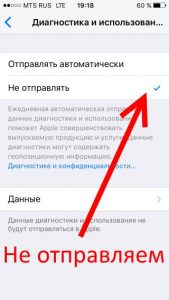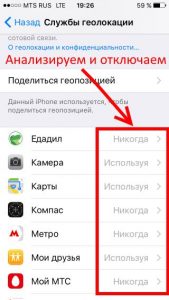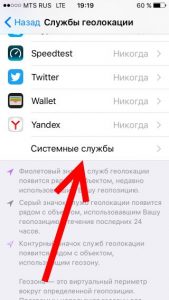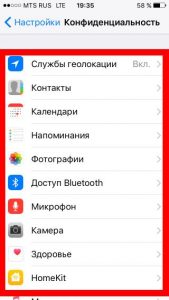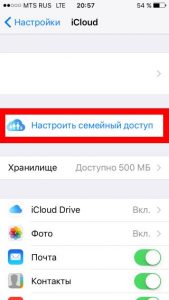Настройте приложение «Локатор» на iPhone, iPad, iPod touch или Mac
Убедитесь, что приложение «Локатор» настроено таким образом, чтобы вы могли найти устройство или личную вещь в случае потери, включая объединенные с ним в пару AirPods, Apple Watch или личную вещь с прикрепленным брелоком AirTag.
Включение функции «Локатор» на устройствах iPhone, iPad и iPod touch
- Откройте приложение «Настройки».
- Нажмите свое имя, затем нажмите «Локатор».
- Если вы хотите, чтобы друзья и близкие знали, где вы находитесь, включите параметр «Поделиться геопозицией».
- Нажмите «Найти [устройство]», затем включите функцию «Найти [устройство]».
- Чтобы найти устройство, когда оно не может подключиться к Интернету, включите функцию «Сеть Локатора».*
- Чтобы отправлять сведения о местонахождении своего устройства в Apple при низком заряде аккумулятора, включите функцию «Последняя геопозиция».
Если вы хотите иметь возможность найти потерянное устройство на карте, включите параметр «Службы геолокации». Перейдите в меню «Настройки» > «Конфиденциальность» > «Службы геолокации» и включите параметр «Службы геолокации».
* Сеть Локатора — это защищенная шифрованием анонимная сеть, включающая в себя сотни миллионов устройств Apple, которые помогут найти ваше устройство.
Добавление AirPods, Apple Watch или Beats в приложение «Локатор»
Если ваши AirPods, Apple Watch или поддерживаемый продукт Beats объединены в пару с iPhone, они автоматически настраиваются при включении функции «Найти iPhone».
Чтобы находить устройства, когда они выключены или не могут подключиться к Интернету, включите функцию «Сеть Локатора».
Источник
Одно приложение обнаружит всё.
В приложении «Локатор» легко найти на карте свои устройства Apple, свои вещи, к которым вы прикрепили AirTag, а также своих друзей и родных. Оно доступно на iPhone, iPad и Mac. С его помощью можно обнаружить пропавшие устройства, даже если они не подключены к интернету. При этом ваша конфиденциальность всегда остаётся под защитой.
Найдите свои
устройства Apple.
Вы носите свои устройства повсюду. Поэтому велика вероятность их где-то забыть. Но где бы вы их ни оставили — под подушкой на диване или на столе в офисе — ваша разлука будет недолгой. Вы можете быстро обнаружить свой iPhone, iPad, iPod touch, Apple Watch, Mac, AirPods или AirTag с помощью приложения «Локатор».
Все ваши устройства видны вам на карте.
Не помните, дома ваш iPad или на работе?
Посмотрите на карту: вы увидите все свои
устройства и сразу поймёте, где находится пропавшее. А некоторые устройства к тому же умеют отмечать своё местоположение на карте, когда заряд их аккумулятора подходит к концу, — это поможет их отыскать, даже если батарея полностью сядет.
Поддерживаются
- iPhone
- iPad
- iPod touch
- Apple Watch
- Mac
- AirPods
- AirTag
Поддерживаются
- iPhone
- iPad
- iPod touch
- Apple Watch
- Mac
- AirPods
- AirTag
Найдите пропавшее устройство по звуку.
Если устройство пропало из виду, но вы думаете, что оно где-то недалеко от вас или рядом с другими людьми, вы можете удалённо включить на нём звуковой сигнал, который позволит определить местоположение. А для наушников AirPods мы разработали особый звуковой сигнал, который хорошо распространяется по комнате и даже за её пределами.
Поддерживаются
- iPhone
- iPad
- iPod touch
- Apple Watch
- Mac
- AirPods
- AirTag
Поддерживаются
- iPhone
- iPad
- iPod touch
- Apple Watch
- Mac
- AirPods
- AirTag
Передайте сообщение тому, кто нашёл.
Если не получается найти своё устройство, в том числе AirTag, вы можете удалённо перевести его в режим пропажи. Этот режим активирует отслеживание геопозиции, отправляет вам уведомление при включении устройства и устанавливает ваш код-пароль для защиты ваших данных. А ещё можно указать свою контактную информацию. Нашедший увидит ваше сообщение на экране блокировки найденного устройства или сможет узнать ваш номер телефона, если прикоснётся своим смартфоном к вашему AirTag. *
Поддерживаются
- iPhone
- iPad
- iPod touch
- Apple Watch
- Mac
- AirTag
Поддерживаются
- iPhone
- iPad
- iPod touch
- Apple Watch
- Mac
- AirTag
Удалите информацию удалённо.
Боитесь, что устройство могло попасть в чужие руки? У вас есть возможность удалённо стереть на нём информацию: с устройства будут удалены все личные данные, и ваш iPhone, iPad, iPod touch, Mac или ваши Apple Watch вернутся к заводским настройкам. А если пропажа найдётся, вы сможете всё восстановить из резервной копии iCloud.
Поддерживаются
- iPhone
- iPad
- iPod touch
- Apple Watch
- Mac
Поддерживаются
- iPhone
- iPad
- iPod touch
- Apple Watch
- Mac
Заблокируйте устройство. Автоматически.
Функция «Блокировка активации» закроет посторонним доступ к вашему устройству
и помешает его перепродать. * Эта функция подключается автоматически, когда вы включаете возможности Локатора на своём устройстве. После этого никто не сможет стереть данные с вашего устройства или снова его активировать без ввода вашего Apple ID и пароля.
Поддерживаются
- iPhone
- iPad
- iPod touch
- Apple Watch
- Mac
Поддерживаются
- iPhone
- iPad
- iPod touch
- Apple Watch
- Mac
Найдите устройство,
даже если оно офлайн.
Если потерянное устройство не может подключиться к интернету, приложение «Локатор» всё равно способно отследить потерю — с помощью функции «Сеть Локатора». Для поиска задействуется сеть из сотен миллионов iPhone, iPad и Mac по всему миру. Устройства, находящиеся поблизости с вашим, безопасно передают данные о его местоположении в iCloud, и вы видите его в приложении «Локатор». Всё это происходит анонимно и защищается шифрованием, чтобы сохранить конфиденциаль ность всех сторон.
Потеряться может всё. AirTag поможет найти.
Не знаете, куда подевались ключи? Не помните, где забыли сумку? Если к ним прикреплён AirTag, долго искать не придётся. Функция «Сеть Локатора» может показать вам пропажу на карте. А если вещь где-то рядом с вами, вы можете удалённо активировать на AirTag звуковой сигнал, чтобы искать по звуку.
Найдите своих друзей.
Отправьте приглашение друзьям и членам семьи открыть доступ к геопозиции друг друга. И тогда станет ещё проще общаться, встречаться в людных местах и проверять, что близкие благополучно добрались до дома.
Посмотрите кто где на карте.
Если вы и ваши друзья делитесь геопозицией, то вам гораздо легче находить друг друга и оставаться на связи. При этом геопозицией можно поделиться на час, на целый день или без ограничений по времени — как вам удобнее.
Узнайте, что они выехали. Узнайте, что они прибыли.
Если хотите, вы можете получать уведомления о том, что ваш ребёнок добрался до школы или что другой член семьи вышел с работы. Это очень легко настроить. И каждой стороне предоставляется выбор — участвовать или не участвовать в таком отслеживании. Потому что у каждого должно быть право на конфиденциальность.
Что ещё может найти приложение «Локатор»?
В основе Локатора лежат технологии, которые теперь могут быть встроены в самые разные вещи. Например, в велосипеды или наушники. И всё, что совместимо, можно добавить в приложение, чтобы отслеживать там — вместе с вашими устройствами Apple.
Данные о местоположении надёжно защищены.
Как и во всех продуктах Apple, в приложении «Локатор» все ваши данные находятся под вашим контролем. Apple получает информацию о местонахождении вашего устройства, только если вы сами запросили его геолокацию, активировали на нём режим пропажи или включили функцию «Последняя геопозиция». Такие данные хранятся на серверах Apple только в зашифрованном виде и не более 24 часов. А когда для поиска используется функция «Сеть Локатора», данные всех участвующих в поиске сторон скрыты
от всех — даже от Apple.
Источник
Использование приложения «Локатор» для поиска пропавшего устройства или личной вещи
Узнайте о различных способах использования приложения «Локатор», чтобы найти пропавшее устройство или личную вещь, включая просмотр геопозиции на карте или отметку вещи как пропавшей.
Если вы потеряли устройство Apple или личную вещь, просто воспользуйтесь приложением «Локатор» на iPhone, iPad или iPod touch с последней версией iOS или iPadOS либо на компьютере Mac с последней версией macOS, на котором выполнен вход с тем же идентификатором Apple ID. Также можно использовать приложения «Найти устройства» или «Найти вещи» на часах Apple Watch с последней версией watchOS.
Чтобы найти потерянное устройство iPhone, iPad, iPod touch, Apple Watch, компьютер Mac, наушники AirPods или поддерживаемый продукт Beats, можно также воспользоваться приложением «Локатор» на устройстве, принадлежащем кому-то из вашей группы семейного доступа, или выполнить вход на портал iCloud.com/find с помощью веб-браузера.
Функции, доступные для пропавшего устройства или личной вещи
Функции и доступность приложения «Локатор» могут различаться в зависимости от страны или региона.
Устройство iPhone, iPad или iPod touch
- Просмотр геопозиции
- Воспроизведение звукового сигнала
- Отметка устройства как пропавшего (режим пропажи)
- Дистанционное удаление данных
- Уведомить о находке
- Уведомлять, когда забыто
Компьютер Mac
- Просмотр геопозиции
- Воспроизведение звукового сигнала
- Отметка устройства как пропавшего (блокировка компьютера Mac)
- Дистанционное удаление данных
- Уведомить о находке
- Уведомлять, когда забыто*
* Функция доступна только на компьютерах MacBook с чипом Apple.
Apple Watch
- Просмотр геопозиции
- Воспроизведение звукового сигнала
- Отметка устройства как пропавшего (режим пропажи)
- Дистанционное удаление данных
- Уведомить о находке
Наушники AirPods Pro и AirPods Max
- Просмотр геопозиции
- Найти поблизости
- Воспроизведение звукового сигнала
- Режим потери (отметить как пропавшее)
- Уведомить о находке
- Уведомлять, когда забыто
Наушники AirPods и продукты Beats
- Просмотр геопозиции
- Воспроизведение звукового сигнала
Продукты сторонних производителей
- Просмотр геопозиции
- Режим пропажи
- Другие функции зависят от продукта
AirTag
- Просмотр геопозиции
- Найти поблизости
- Воспроизведение звукового сигнала
- Режим потери (отметить как пропавшее)
- Уведомить о находке
- Уведомлять, когда забыто
Кожаный чехол-бумажник с MagSafe для iPhone
- Просмотр геопозиции
- Показывать номер телефона
- Уведомление при откреплении
Посмотреть на карте
- Откройте приложение «Локатор».
- Перейдите на вкладку «Устройства» или «Вещи».
- Выберите устройство или вещь, чтобы посмотреть геопозицию на карте. Если вы состоите в группе семейного доступа, можно посмотреть устройства группы.
- Выберите «Маршруты», чтобы открыть геопозицию в «Картах».
Если была включена функция «Сеть Локатора», можно будет увидеть геопозицию устройства или личной вещи, даже если они не подключены к сети Wi-Fi или сотовой сети. Сеть Локатора — это защищенная шифрованием анонимная сеть, включающая в себя сотни миллионов устройств Apple, которые помогут найти ваше устройство или личную вещь.
Не видите свое устройство?
Возможно, не была включена функция Локатор. Геопозиция устройства недоступна, если устройство выключено, аккумулятор разряжен или прошло более 24 часов с момента отправки последней геопозиции в Apple. Узнайте, как защитить свою информацию даже в этом случае.
Воспроизведение звукового сигнала
- Откройте приложение «Локатор».
- Перейдите на вкладку «Устройства» или «Вещи».
- Выберите пропавшее устройство или личную вещь и нажмите «Воспроизвести звук». Звук не получится воспроизвести, если устройство не подключено к сети. Если трекер AirTag, прикрепленный к личной вещи, находится вне зоны действия Bluetooth, он не воспроизведет звук, пока не окажется в зоне действия сигнала.
В течение 24 часов после последнего использования iPhone также уведомит вас, если вы оставили наушники AirPods или Beats вне зоны действия Bluetooth, когда вы не находитесь в важной геопозиции, например дома или на работе. Узнайте больше о функции «Уведомлять, когда забыто».
Отметка устройства как пропавшего или включение режима пропажи для личной вещи
- Откройте приложение «Локатор» и перейдите на вкладку «Устройства» или «Вещи».
- Выберите пропавшее устройство или личную вещь.
- Прокрутите экран вниз до пункта «Отметить как пропавшее» и выберите «Активировать» либо до пункта «Режим пропажи» и выберите «Включить».
- Следуйте инструкциям на экране, если вы хотите, чтобы ваша контактная информация отображалась на пропавшем устройстве или личной вещи, или если вы хотите ввести собственное обращение к нашедшему устройство с просьбой связаться с вами.
- Нажмите «Активировать».
Что произойдет, если вы активируете функцию «Отметить как пропавшее» для своего устройства
Функция «Отметить как пропавшее» удаленно блокирует iPhone, iPad, iPod touch или Mac с помощью пароля, сохраняя вашу информацию в безопасности, даже если устройство утеряно. Вы также можете активировать отображение на заблокированном экране устройства личного сообщения со своим номером телефона и отслеживать местоположение устройства. Узнайте больше о функции «Отметить как пропавшее».
Источник
Найти мой iPhone Проверить
Около
Если вы потеряли свое устройство и не знаете, где оно сейчас находится, стоит использовать Find My iPhone. Точно так же, когда ваш ребенок играл на вашем iPhone и почему-то, кто знает, где и где, его потеряли. Но в основном Find My iPhone Check помогает, когда ваш любимый iPhone, iPad или любое устройство iOS было украдено.
FMI Checker дает вам возможность найти ваше устройство Apple, чтобы вы могли следить за вором и ловить его. Кроме того, вы можете показать полиции, чтобы облегчить захват, подробный маршрут, который прошел грабитель, и реальное время его передвижения. Find My iPhone чрезвычайно полезен для защиты ваших данных после кражи, так как вы можете стереть все с помощью этой функции. Обычно даже самый сложный пароль не является проблемой для вора, поэтому очень важно стереть все личные данные. Функция FMI включает блокировку активации , которая предназначена для предотвращения использования вашего устройства Apple кем-либо еще в случае его утери или кражи. Упомянутая блокировка активации активируется автоматически при включении «Найти iPhone».
Найди мой айфон
«Найти iPhone» — чрезвычайно полезная функция, которая поможет вам найти и найти ваши устройства APPLE, такие как iPhone, iPad, iPod touch, Apple Watch, AirPods и Mac, если они когда-либо были потеряны или украдены. После активации вор не сможет активировать ваше устройство, поскольку для отключения блокировки iCloud требуется либо пароль устройства, либо ваш пароль Apple ID.
Блокировка iCloud
Блокировка iCloud, также известная как Блокировка активации, — это функция, предназначенная для предотвращения использования вашего устройства Apple посторонними лицами в случае его кражи. Даже если вы удалите все свои личные данные через FMI, Activation Lock все равно сможет удержать кого-либо от повторной активации вашего устройства.
Есть только одно условие — Find My iPhone должен быть включен, и вы должны помнить свой Apple ID и пароль.
Как включить Find My iPhone
«Найти iPhone» включается автоматически при включении устройства. Если вы каким-то образом отключили эту опцию, вы можете включить ее еще раз, войдя в настройки вашего устройства. К сожалению, сама функция имеет два существенных недостатка: отсутствие доступа к Интернету и отключение функции похитителем.
Если вы хотите узнать, как решить эти проблемы, ознакомьтесь со следующей статьей , в которой мы шаг за шагом проведем вас через этот процесс.
Как проверить статус Find My iPhone
Вам обязательно нужно использовать средство проверки статуса iCloud перед покупкой бывшего в употреблении iPhone, чтобы убедиться, что он не заблокирован. Более того, если вы испытали наихудший сценарий, например потерю устройства в неизвестном месте или ограбление, посетите наш специальный веб-сайт . Мы сообщим вам статус вашего устройства. Сервис не только бесплатный, но и очень прост в использовании. Убедитесь, что ваш iPhone не заблокирован!
Найти статус iPhone
- Следующий статус означает, что ваше устройство Apple включило iCloud в надлежащем режиме утери или стирания и сообщило оператору о краже или утере.
FindMyIphone: ВКЛ
Статус iCloud : утерян / удален
Вторая версия показывает, что ваше устройство заблокировано, но не зарегистрировано как потерянное или украденное.
FindMyIphone: ВКЛ
Статус iCloud: чистый
Третий вариант представляет собой разблокированное устройство Apple, которое не было ни потеряно, ни украдено.
FindMyIphone: ВЫКЛ.
Статус iCloud: чистый
Когда мне следует включать «Найти iPhone»
когда вы потеряли свое устройство и не знаете, где оно сейчас;
когда ваше Устройство Apple было украдено;
когда ваш ребенок играл на вашем iPhone и почему-то, кто знает, где и где, его потеряли;
перед покупкой бывшего в употреблении iPhone или другого устройства Apple.
Источник
Когда заходит речь о шпионских приложениях, может показаться, что это что-то из другой реальности — той, в которой играют по-крупному: политики, серьезного бизнеса и так далее. Но в реальности совсем не обязательно быть Джеффом Безосом, чтобы кому-то понадобилось за вами следить. Работодателю может быть очень интересно, что вы делаете вне офиса, а второй половинке — где и с кем вы бываете.
Подозреваете, что за вами кто-то может шпионить через смартфон? Рассказываем, как можно это проверить.
Как найти мобильного шпиона самостоятельно
Мобильные шпионы стараются действовать незаметно для пользователя, и все же большинство так или иначе проявляет себя. Пакет мобильного Интернета кончается раньше положенного, а аккумулятор садится быстрее обычного? Это повод насторожиться и проверить, какие приложения особенно активно используют ресурсы телефона. Нужные вам настройки на разных устройствах могут называться по-разному, но обычно это что-то про «мобильный трафик» (или, скажем, «использование данных») и «батарею» (или «аккумулятор») соответственно.
Внезапно включается Wi-Fi, мобильный Интернет или геолокация, хотя вы точно помните, что все это выключали? Опять-таки, посмотрите, какие программы потребляют трафик, а еще — пользуются доступом к вашему местоположению. Про проверку выданных разрешений в Android у нас есть отдельный пост. О разрешениях в iOS можно почитать на сайте Apple.
Ничего не нашли, но все равно подозреваете слежку? Если у вас телефон с Android, проверьте, у каких приложений есть доступ к «Специальным возможностям» (Настройки -> Спец. возможности). Они дают приложениям право «подсматривать» за другими программами, выставлять настройки на свое усмотрение и делать много чего еще как бы от лица пользователя, поэтому шпионы их любят. Вообще, «Специальные возможности» — одно из самых опасных разрешений в Android, и по-хорошему его стоит выдавать только антивирусу.
iOS следит за нами — с помощью чего и как защититься?
В операционную систему iPhone интегрировано множество различных служб, которые могут собирать информацию о Вас. Сделано это, на мой взгляд, не ради какого-то вселенского заговора, а для удобства пользователя. iPhone подскажет ближайшие здания и заведения, сколько ехать до работы и обратно, когда лучше выезжать и прочие полезные штуки — все это на основе той информации, которую он постоянно собирает и анализирует.
А самое интересное, что со всем этим вы обязательно соглашаетесь при первом включении и активации -лицензионное соглашение никто не отменял. Там все прописано достаточно подробно, но кто ж его читает? Однако всю эту «слежку» можно отключить — вот как минимизировать количество информации, отправляемой в Apple с вашего iPhone.
Трекинг рекламы
Благодаря этому пункту, Apple собирает многие данные, которые позволяют показывать вам более релевантные рекламные объявления. Это могут быть ваши интересы, возраст, чем вы интересуетесь при помощи вашего гаджета. Все это передается в обезличенном виде, без привязки к конкретному пользователю. Отключать или нет — решайте сами, но сделать это можно:
- Перейдя в «Настройки — Конфиденциальность».
- Прокручиваем в самый низ, пункт «Реклама — Отключить трекинг рекламы».
- Здесь же есть возможность «Сбросить идентификатор». Это действие удалит ранее собранные данные.
Данные диагностики
Ваш iPhone ежедневно автоматически собирает, а также отправляет данные диагностики и использования для того, чтобы компания Apple могла совершенствовать свою продукцию и услуги.
Данный пункт можно смело отключать, ведь помимо слежки, он еще может неплохо так есть трафик. Где это сделать:
- Открываем «Настройки — Конфиденциальность».
- В разделе «Диагностика и использование» выбираем «Не отправлять».
iPhone всегда знает где вы — местоположение
Геолокация, или данные о вашем местонахождении, одни из самых важных в обеспечении конфиденциальности пользователя. Собирать их, при помощи iPhone, могут:
- Компания Apple для своих собственных нужд — улучшение карт, подсказки маршрутов и прочие.
- Программы от сторонних разработчиков.
Под контролем лучше всего держать и то и другое. Для того, чтобы проконтролировать доступ программ к GPS:
- Переходим в «Настройки — Конфиденциальность — Службы геолокации».
- Видим список всех программ, которые установлены на iPhone, а также те из них, которые используют ваши координаты.
- Что-то не нравится и вызывает подозрения? Отключаем.
Если промотать список программ вниз, то видим надпись «Системные службы». Здесь уже перечислены все сервисы непосредственно самой компании Apple, которым необходим доступ к координатам. Обратите внимание, что если отключить абсолютно все, то возможны проблемы с различными функциями iPhone. Делайте это с умом.
Камера, микрофон и прочие данные (контакты, календари и т.д.)
Боитесь прослушки или того, что вас скомпрометирует камера собственного iPhone? Или кто-то украдет контакты и заметки? Тогда просто необходимо обратить внимание на то, какими программами используются эти средства записи, наблюдения, какие приложения имеют доступ к фото, контактам и т.д. Проконтролировать процесс можно:
- Открыв «Настройки — Конфиденциальность».
- Последовательно просматриваем все пункты, которые здесь указаны и разбираемся в том, какие программы имеют доступ и собирают фото, контакты, данные календарей, напоминания.
Какая-то из программ слишком любопытная? Ограничьте ей доступ к вашим данным!
Понятное дело, что практически все перечисленное выше — это достаточно условно, ведь как я и говорил, Apple уверяет что не передает всю собранную информацию третьим лицам. А значит, бояться нечего.
Куда страшнее, когда о вас собирает информацию какой-то другой человек.
Как найти мобильного шпиона с помощью Kaspersky Internet Security для Android
Лень копаться в настройках и искать шпиона самостоятельно? Владельцам устройств с Android поможет мобильное защитное решение. Например, Kaspersky Internet Security для Android вычислит вражеского агента, даже если у вас бесплатная версия.
Из-за спорного юридического статуса некоторых мобильных шпионских приложений (stalkerware) многие защитные программы называют их not-a-virus, но все равно о них предупреждают, так что внимательно читайте сообщения от антивируса.
Правда, у этого метода есть один недостаток: некоторые приложения для слежки оповещают своих хозяев о том, что на устройстве появился антивирус. Если вы опасаетесь, что за вами следит, скажем, ревнивый супруг, возможно, ему не стоит знать о ваших подозрениях. Чтобы помочь пользователям вычислить шпиона, не выдав себя, мы создали TinyCheck — незаметно работающую систему обнаружения шпионских приложений, которой к тому же все равно, Android у вас или iOS.
GSM коды для проверки телефона на слежку
Сейчас многие задаются вопросом: как узнать отслеживают ли мое местоположение? Ниже мы приводим таблицу, в которой собраны наиболее полезные GSM коды, работающие на любых мобильных телефонах стандарта GSM. С помощью набора этих кодов вы можете выяснять сведения о своем сотовом телефоне, отключать или подключать специальные защитных функции. Самое главное, вы сможете выяснить – подключился ли кто-то на ваш номер мобильного с помощью переадресации.
Таблица 1. GSM коды для проверки телефона
| GSM код | результат |
Переадресация вызова |
|
| ##002# | Отменить все переадресации |
| ##004# | Отменить все условные переадресации |
| **004*Номер телефона# | Активировать все условные переадресации |
Безусловная переадресация всех звонков |
|
| *#21# | Проверить наличие переадресации на номере |
| *21# | Включить переадресацию всех звонков |
| **21*Номер телефона# | Включить и активировать переадресацию всех звонков |
| #21# | Деактивировать переадресацию всех звонков |
| ##21# | Выключить и деактивировать переадресацию всех звонков |
Переадресация если «нет ответа» |
|
| *#61# | Проверить наличие переадресации |
| *61# | Включить переадресацию |
| **61*Номер телефона# | Включить и активировать переадресацию |
| #61# | Деактивировать переадресацию |
| ##61# | Выключить и деактивировать переадресацию |
Переадресация когда абонент «не доступен» |
|
| *#62# | Проверить переадресацию |
| *62# | Включить переадресацию |
| **62*Номер телефона# | Включить и активировать переадресацию |
| #62# | Деактивировать переадресацию |
| ##62# | Выключить и деактивировать переадресацию |
Переадресация если «занято» |
|
| *#67# | Проверить переадресацию |
| *67# | Включить переадресацию |
| **67*Номер телефона # | Включить и активировать переадресацию |
| #67# | Деактивировать переадресацию |
| ##67# | Выключить и деактивировать переадресацию |
Проверка запрета на вызовы |
|
| *#330# | Проверить запрет всех звонков |
| *#33# | Проверить запрет всех исходящих звонков |
| *#331# | Проверить запрет всех исходящих международных звонков |
| *#333# | Проверить запрет всех исходящих звонков |
| *#353# | Проверить запрет всех входящих звонков |
| *#351# | Проверить запрет всех входящих звонков при роуминге |
| *#43# | Проверить ожидание вызова |
| #43# | Деактивировать ожидание вызова |
| *43# | Активировать ожидание вызова |
| *#77# | Проверить АОН (отображение номера звонящего вам телефона, если он закрыл его) |
| *77# | Разрешить АОН |
| #77# | Запретить АОН |
| *#06# | Узнать IMEI телефона (идентификационный номер) |
Данные коды GSM работают на любом телефоне и с их помощью вы легко сможете узнать, подключил ли кто-нибудь переадресацию на номер вашего мобильного. Если такое произошло – скорее всего это сделал недоброжелатель или вы случайно подключили такую переадресацию сами. В интернете довольно много коротких номеров и некоторые из них могут тайно от вас подключать на ваш номер телефона дополнительные услуги, в том числе и переадресацию вызовов.
Если вы узнали, что на вашем номере стоит переадресация звонков, вы сможете узнать, куда с вашего телефона перенаправляются входящие вызовы и СМС. В ваших же интересах немедленно отключить эту функцию.
Но кроме переадресации вызовов на номер другого телефона за вами могут следить вплоть до установления слежки за вашим нахождением с помощью специальных услуг от мобильного оператора.
Как найти мобильного шпиона с помощью TinyCheck
Что такое TinyCheck? Это программное решение, которое мы изначально разработали в помощь жертвам домашнего насилия, но потом поняли, что в современном мире оно может пригодиться кому угодно. Правда, в нынешней версии оно требует определенных технических познаний и готовности возиться с железками.
Дело в том, что TinyCheck устанавливают не на смартфон, а на отдельное устройство, например на микрокомпьютер Raspberry Pi, — именно поэтому шпионское приложение на телефоне не сможет его заметить. Это отдельное устройство нужно настроить так, чтобы оно выступало в роли посредника между роутером и подключенным к Wi-Fi гаджетом.
После этого весь ваш интернет-трафик будет проходить через TinyCheck, и тот сможет анализировать его в реальном времени. Если ваш смартфон отправляет много данных, скажем, на известные серверы шпионских приложений, то TinyCheck это заметит и предупредит вас. Вот как это выглядит на практике:
Подробные технические требования и инструкцию по настройке TinyCheck можно найти на странице решения на GitHub.
Как узнать, кто отслеживает мой телефон
Пользователь может не только проверить, следят ли за телефоном, но и узнать, кто это делает. Если на смартфоне включена переадресация звонков и сообщений, то с помощью специального кода можно узнать, куда именно отправляются все входящие.
Кроме того, за телефоном могут следить, когда подключен к другой сети. Это достаточно легко проверить, но сначала необходимо понимать, как именно устроен метод получения сигнала в мобильных устройствах.
По местности расположены мобильные станции, которые обеспечивают сотовую связь. Телефон подключается к той, которая передает наилучший сигнал. Все происходит в автоматическом режиме без участия пользователя. Расположение всех станций можно посмотреть на официальном сайте оператора.
Если за телефоном следят, то он может быть подключен к частной станции. Проверить это получится только с утилитой «Netmonitor».
Здесь необходимо ввести следующую команду:
- «*3001#12345#*» — iPhone;
- «*#*#4636#*#* или *#*#197328640#*#*» — Android.
После этого необходимо следовать инструкции:
- Открыть раздел «UMTS Cell Environment».
- Перейти в «UMTS RR info».
- В открытом окне будут находиться номер всех базовых сотовых станций, к которым может подключиться смартфон. Их необходимо записать.
- Вернуться в главное меню и открыть раздел «MM info».
- Перейти в «Serving PLMN».
- Записать значение параметра «Local Area Code (LAC)».
Все значения необходимо ввести на специальном сайте, например Opencellid. На экране будет отображено, к какой станции подключен телефон.
Никто не даёт гарантии, что слежку возможно выявить, но попробовать стоит.
Переживать надо в тот момент, если смартфон подключен к микроавтобусу с антенной или другой машине, вместо станции мобильного оператора.
Подробнее о том, как происходит отслеживание телефона, можно посмотреть в данном видео
Вячеслав
Несколько лет работал в салонах сотовой связи двух крупных операторов. Хорошо разбираюсь в тарифах и вижу все подводные камни. Люблю гаджеты, особенно на Android.
Задать вопрос
Вопрос эксперту
Можно ли узнать, что за телефоном следят без дополнительного приложения?
Да, для этого следует воспользоваться командами, которые установят, куда перенаправляются звонки и смс.
Я узнал, то на моем смартфоне включена переадресация звонков, что делать в таком случае?
Вы можете отключить эту функцию, воспользовавшись специальным кодом.
Мой телефон подключен к неизвестной сети, как мне поступить?
А первую очередь необходимо обратить внимание на то, нет ли поблизости фестивалей или других мероприятий, организаторы которых устанавливают оборудование для улучшения мобильной связи. Если такого нет, то стоит обращаться в правоохранительные органы, так как за смартфоном может быть установлена слежка.
Как незаметно проверить телефон без глубоких познаний в IT?
Если название Raspberry Pi вам ни о чем не говорит, а то, что вам показывает по этому запросу Google, скорее отпугивает, вы можете попросить настроить TinyCheck знакомого айтишника. Лучше именно знакомого, которому вы доверяете на все 100%. Обращаться за помощью в сервисные центры не стоит — кто его знает, что соберут тамошние кулибины. И уж тем более не стоит просить об одолжении кого-то, кто может иметь отношение к слежке: с большой вероятностью он просто добавит шпионское приложение в «белый список», и TinyCheck не будет его обнаруживать.
Как спастись от слежки
Вы тем или иным способом обнаружили на смартфоне шпионскую программу? Не спешите ее удалять — тот, кто ее установил, это быстро заметит, и удаление шпиона может привести к эскалации конфликта. К тому же вам могут понадобиться улики, а если вы удалите программу — никаких улик не останется.
Разумно будет сперва озаботиться защитными мерами. Например, если за вами следит партнер, склонный к агрессивным действиям, прежде чем что-то делать со шпионским приложением, обратитесь в центр помощи жертвам домашнего насилия (где такие центры искать — рассказано здесь).
А в некоторых случаях проще вообще поменять смартфон и позаботиться о том, чтобы на новое устройство приложения для слежки не попали:
- Обязательно защитите гаджет надежным паролем и не сообщайте его ни партнеру, ни друзьям, ни коллегам.
- Сразу установите на смартфон надежное защитное решение и регулярно сканируйте устройство.
- Поменяйте пароли от всех аккаунтов — и их тоже никому не сообщайте.
- Скачивайте приложения только из официальных источников, например из Google Play или AppStore.
Больше информации о шпионских приложениях и о том, как с ними бороться, можно найти на сайте организации Coalition Against Stalkerware, занимающейся противодействием бытовой слежке.
Как проверить ваш компьютер
Сталкером может быть любой: простой IT-консультант, который занимается программным обеспечением вашего рабочего ноутбука или кто-то из ваших знакомых. Всегда держите свой ноутбук под защитой: используйте только личный пользовательский аккаунт и пароль. И Microsoft, и Apple давно известно о проблеме приложений-шпионов, поэтому системы Windows и macOS обнаруживают и блокируют некоторые скрытые инструменты без какой-либо дополнительной помощи. Отслеживающие ПО на компьютере можно обнаружить с помощью программ Norton, Bitdefender и Malwarebytes.
Если вы хотите проверить компьютер вручную, откройте «Диспетчер задач» в Windows (найдите его в окне поиска на панели задач) или «Монитор активности» в macOS (найдите его в Spotlight через Cmd + Space), чтобы увидеть все активные программы на устройстве. Если вы увидели что-то незнакомое, софт, который точно не устанавливали, что-то просто подозрительное, посмотрите в интернете название приложения, чтобы понять, с чем вы имеете дело.
© Screenshot: David Nield via Microsoft
Также можно проверить приложения и процессы, которые запускаются одновременно с вашей операционной системой. В Windows этот список находится на вкладке «Запуск» в «Диспетчере задач», а в macOS в «Системных настройках». Затем выберите «Пользователи и группы» и «Элементы входа». Опять же – проверьте в интернете любое приложение, в котором вы не уверены.
© Screenshot: David Nield via Apple
Шпионские ПО на macOS можно найти еще и через разрешения, которые требуют приложения для работы. В «Системных настройках» найдите «Безопасность и конфиденциальность», а затем «Конфиденциальность». Проверьте вкладки Input Monitoring и Full Disk Access, поскольку следящим приложениям часто требуются именно эти разрешения. В Windows точно таких же настроек нет, но можно проверить разрешения (включая местоположение, доступ к камере и др.), найдя в меню настроек «Конфиденциальность» и прокрутив вниз до «Разрешения приложений».
Если вы боитесь, что кто-то вмешивается в ваше личное пространство, стоит провести полный сброс системы Windows или macOS. Он очистит ваш компьютер от скрытых инструментов мониторинга. Но сначала стоит сделать резервную копию важных файлов.
Как узнать, что за тобой идёт слежка через телефон (iPhone)?
Координаты устройства iOS можно отследить двумя методами. Первый и самый лучший: отслеживание гео-координат, определяется по GPS, нужно согласие пользователя. Второй: по общественным точкам WI-FI (типа Билайн WI-FI и т.д., но не как по роутеру, который Вы установили у себя дома). Точность: окружность 100-200 м. Используется для таргетирования рекламы, чтобы не предлагать жителю Липецка услуги ресторана из Пскова.
Все выше сказанное не относится к профи, там скорее всего на уровне сотового оператора, отследить такое наблюдение самим устройством нельзя, подробности не знаю, не специалист.
На айфоне есть приложение найти айфон,если кто то другой знает твои пароль и айди эпл стор,то может следить за твоим местоположением без твоего ведома. В остальных приложениях нужно твое согласие
Как найти андроид, если потерял и он выключен?
Здравствуйте.Потерял не я,а друг, и телефон выключен.что делать? Вряд ли gps был включен на его телефоне..мы ещё в деревне живём. Интернет через Билайн плохой,но я пользуюсь wi-fi
5 3 · Хороший ответ
Кому-нибудь помогала функция «Найти iPhone»?
Да, в моей практике был случай, когда при помощи этой функции был найдет похищенный на территории другой страны человек. Похитители отобрали у него iPad, но он по-прежнему находился в одном помещении с похищенным. Нам удалось отслеживать не только местонахождение в какой-то конкретный момент, но и перемещения. Информация была передана в соответствующие правоохранительные органы и человек был освобожден.
1 3 · Хороший ответ
Как самостоятельно узнать, прослушивают ли мой телефон?
Цитирую пост из известного в узких кругах паблика ВК (не спрашивайте)
«Как узнать, прослушивают ли ваш телефон
Для этого потребуется:
2.Доступ в интернет;
Телефон должен быть с поддержкой netmonitor. Не пугайтесь, эта встроенная утилита, присутствующая чуть ли не в каждой второй мобиле, а так же во всех телефонах с android и ios.
iPhone это *3001#12345#*,
Android *#*#4636#*#* или *#*#197328640#*#*.
Для остальных телефонов это легко найти по запросу «включить netmonitor %модель телефона%», а может быть и тут https://www.exclusive-comfort.ru/netmoni
В моем примере iPhone 4s.
Открываем netmonitor набрав *3001#12345#*, затем вкладку UMTS Cell Environment, далее UMTS RR info. Нас интересует поле Cell ID. В айфонах эта цифра представлено несколько раком, а точнее в шестнадцатеричном (hex) формате, например 1a123сс.
Следим за этим полем и записываем на листочек все значения поля Cell ID, их будет не много, скорее всего меньше пяти.
Телефон сам выбирает БС (базовую станцию) исходя из лучшего уровня сигнала, дальности расположения и т.д., по этому скорее всего номеров БС будет несколько, но все же вряд ли сильно много. Нам нужно знать идентификаторы всех базовых станций, которые сможет поймать телефон в этом месте.
Всё. Теперь в моменты особо-обострившейся паранойи можно и заходить сюда же и сверяться с нашим листочком на предмет непонятных номеров «базовых станций», возможно стоящей в Газеле возле подъезда)))
Перейду ко второй части названия темы.
Зная идентификатор БС, которая обслуживает нас в данный момент, все что необходимо знать еще, это LAC, Local Area Code — код локальной зоны.
Для того, что бы узнать LAC заходим в нетмонитор, открываем вкладку MM info, затем Serving PLMN:
Источник
iPhone следит за вами — как избавиться от наблюдения?
Приветствую! Всем, кто думает что за ним постоянно следят, посвящается. Наверное, те люди, которые постоянно мыслят в эту сторону, не так уж и далеки от истины. Ведь даже iPhone, и тот, собирает информацию о Вас и отправляет ее непонятно куда. Точнее, понятно куда — на специальные серверы, где она обрабатывается и может быть использована против Вас! Страшно? На самом деле, практически без разницы. Но если вы очень сильно заботитесь о своей конфиденциальности, то вам явно пригодятся советы из этой статьи.
А учитывая тот факт, что не только компания Apple может следить и собирать информацию, но еще и посторонний человек с помощью специальных программ имеет возможность сканировать ваш личный iPhone — статейку стоит прочитать абсолютно всем. Потратьте 5-10 минут своего драгоценного времени — лишним, как говорится, не будет.
Итак, о слежке при помощи iPhone можно говорить в двух случаях:
- Непосредственно компания Apple отслеживает ваши перемещения, собирает прочую информацию — все это достаточно безобидно, ведь нам обещают никому не передавать эти данные.
- Другой человек следит за вами используя ваш iPhone (установленные на него программы, данные Apple ID) — это уже страшнее, ведь в его распоряжении может оказаться вся информация с вашего устройства (фото, переписка, контакты, видео и т.д.)
Но от всего этого можно защититься. Сейчас все расскажу, поехали же!
iOS следит за нами — с помощью чего и как защититься?
В операционную систему iPhone интегрировано множество различных служб, которые могут собирать информацию о Вас. Сделано это, на мой взгляд, не ради какого-то вселенского заговора, а для удобства пользователя. iPhone подскажет ближайшие здания и заведения, сколько ехать до работы и обратно, когда лучше выезжать и прочие полезные штуки — все это на основе той информации, которую он постоянно собирает и анализирует.
А самое интересное, что со всем этим вы обязательно соглашаетесь при первом включении и активации -лицензионное соглашение никто не отменял. Там все прописано достаточно подробно, но кто ж его читает? Однако всю эту «слежку» можно отключить — вот как минимизировать количество информации, отправляемой в Apple с вашего iPhone.
Трекинг рекламы
Благодаря этому пункту, Apple собирает многие данные, которые позволяют показывать вам более релевантные рекламные объявления. Это могут быть ваши интересы, возраст, чем вы интересуетесь при помощи вашего гаджета. Все это передается в обезличенном виде, без привязки к конкретному пользователю. Отключать или нет — решайте сами, но сделать это можно:
- Перейдя в «Настройки — Конфиденциальность».
- Прокручиваем в самый низ, пункт «Реклама — Отключить трекинг рекламы».
- Здесь же есть возможность «Сбросить идентификатор». Это действие удалит ранее собранные данные.
Данные диагностики
Ваш iPhone ежедневно автоматически собирает, а также отправляет данные диагностики и использования для того, чтобы компания Apple могла совершенствовать свою продукцию и услуги.
Данный пункт можно смело отключать, ведь помимо слежки, он еще может неплохо так есть трафик. Где это сделать:
- Открываем «Настройки — Конфиденциальность».
- В разделе «Диагностика и использование» выбираем «Не отправлять».
iPhone всегда знает где вы — местоположение
Геолокация, или данные о вашем местонахождении, одни из самых важных в обеспечении конфиденциальности пользователя. Собирать их, при помощи iPhone, могут:
- Компания Apple для своих собственных нужд — улучшение карт, подсказки маршрутов и прочие.
- Программы от сторонних разработчиков.
Под контролем лучше всего держать и то и другое. Для того, чтобы проконтролировать доступ программ к GPS:
- Переходим в «Настройки — Конфиденциальность — Службы геолокации».
- Видим список всех программ, которые установлены на iPhone, а также те из них, которые используют ваши координаты.
- Что-то не нравится и вызывает подозрения? Отключаем.
Если промотать список программ вниз, то видим надпись «Системные службы». Здесь уже перечислены все сервисы непосредственно самой компании Apple, которым необходим доступ к координатам. Обратите внимание, что если отключить абсолютно все, то возможны проблемы с различными функциями iPhone. Делайте это с умом.
Камера, микрофон и прочие данные (контакты, календари и т.д.)
Боитесь прослушки или того, что вас скомпрометирует камера собственного iPhone? Или кто-то украдет контакты и заметки? Тогда просто необходимо обратить внимание на то, какими программами используются эти средства записи, наблюдения, какие приложения имеют доступ к фото, контактам и т.д. Проконтролировать процесс можно:
- Открыв «Настройки — Конфиденциальность».
- Последовательно просматриваем все пункты, которые здесь указаны и разбираемся в том, какие программы имеют доступ и собирают фото, контакты, данные календарей, напоминания.
Какая-то из программ слишком любопытная? Ограничьте ей доступ к вашим данным!
Понятное дело, что практически все перечисленное выше — это достаточно условно, ведь как я и говорил, Apple уверяет что не передает всю собранную информацию третьим лицам. А значит, бояться нечего.
Куда страшнее, когда о вас собирает информацию какой-то другой человек.
Слежка при помощи iPhone — как защититься?
Если вы уверены, что за вами следят при помощи вашего же iPhone, то не стоит считать это паранойей. Ведь все возможно, используя:
- Различные программы.
- Джейлбрейк и установку твиков.
- Данные вашей учетной записи — Apple ID и пароль.
Не так уж и мало, правда? Поэтому вот список действий, которые помогут убрать слежку, уберегут данные от кражи и остановят наблюдение за вами:
- Поменяйте пароль от вашей учетной записи Apple ID и той почты, которая к нему привязана. Обязательно начните с почты, а уже потом переходите к учетке. Зачем это нужно? Если человек знает ваш Apple ID, то он может многое — заблокировать iPhone или iPad, отслеживать вас через «Найти iPhone», если пользуетесь iCloud — то просмотреть абсолютно все ваши данные (контакты, заметки, фото) через сайт iCloud.com. Да и вообще, вытащить всю информацию из облачной резервной копии (включая переписку) к себе на компьютер!
- Если установлен джейлбрейк, то избавьтесь от него. Это просто кладезь всяческих вредоносных программ. Конечно у него есть свои плюсы, но если заботитесь о конфиденциальности — срочно удалять. Это можно сделать разными способами — проблем возникнуть не должно.
- Обратите внимание на «Семейный доступ». Найти этот пункт можно в «Настройках — iCloud». Посмотрите, а не активирован ли он случайно? И если да, то с кем вы объединены в одну семью? Дело в том, что члены одного семейного доступа могут не только видеть и контролировать местоположение друг друга на карте, но и получать доступ к другой информации. Функция полезная, но благодаря ей можно следить за вами через iPhone — помните об этом.
- Проверьте, все ли программы, установленные на iPhone, вам знакомы. Те, которые не используйте и не знаете что они из себя представляют — смело удаляйте. Место освободите, да и от возможной слежки избавитесь.
- Просто перезагрузите устройство и посмотрите, а не появилось ли никаких новых приложений? Есть различные баги в iOS, которые позволяют скрывать программу с рабочего стола, но происходит это только до перезагрузки.
- Если вы до сих пор считаете, что какая-то программа на iPhone осуществляет слежку, то кардинальный способ — стереть все с телефона. Да, удалятся все данные, но зато он будет новым и полностью чистым.
Как видите, вариантов много — постарайтесь уделить внимание каждому из них.
И напоследок, общие рекомендации о том, как уберечь себя и свой iPhone от слежки:
- Никому не сообщайте свой Apple ID, пароль от него и пароль от почты на которую он зарегистрирован.
- Никогда и нигде не вводите свой Apple ID (кроме принадлежащих вам устройств, официальных сайтов Apple).
- Никогда не вводите ЧУЖОЙ Apple ID на СВОЕМ iPhone или iPad. Даже если очень сильно просят — «всего на одну минуточку и все». НИКОГДА!
- Не давайте другим людям устанавливать программы на ваш iPhone.
- Не используйте: общие аккаунты Apple ID, джейлбрейк, с осторожностью семейный доступ.
Источник
Всем привет! Функция блокировки активации в iOS (или как ее часто называют «найти iPhone») помогает владельцу заблокировать устройство и делает невозможным его использование другим пользователем. Поэтому, в тех случаях когда происходит передача гаджета (особенно актуально при покупке), очень важно заранее проверить — включена ли она? И если да, то обязательно попросить предыдущего владельца отключить ее (главное помнить Apple ID и пароль к нему, хотя даже если и забудешь, то шансы есть). А потом в любом случае удостовериться в этом, чтобы он Вас не обманул:)
Но это всего лишь один из вариантов (пусть и самый распространенный) для чего эти знания могут Вам пригодиться. Есть и другие… но не будем об этом, давайте поближе к делу. Поехали!
А уедем, мы кстати, не так уж и далеко — давайте сразу к делу.
Итак, существует несколько способов проверки активации «Найти iPhone».
Вот они:
- Если гаджет у Вас на руках, то переходим в настройки — iCloud, пролистываем экран в самый низ. Здесь и находится нужный нам пункт меню. Напротив него стоит пометка включено или выключено.
- Специальный сервис компании Apple, который так и называется Activation Lock. Для проверки достаточно перейти по ссылке и ввести серийный номер устройства. Не знаете где его взять? Читаем- как узнать IMEI iPhone. Обновлено! Apple закрыла свой собственный сервис для проверки состояния блокировки активации. И теперь предлагает узнавать эти данные исключительно через настройки самого устройства.
- Существует еще масса сайтов, которые позволяют узнать включен или нет «найти айфон», и все они предлагают приблизительно идентичный функционал. Я уже писал про один такой в статье о определении даты и места покупки iOS-устройства. Прочитайте и попробуйте — сервис действительно неплохой. После анализа, нас будет интересовать эта строчка.
Пожалуй, это все.
Других способов узнать активирована ли служба «Найти iPhone» на iOS-устройстве — нет.
И, конечно же, по-возможности, лучше использовать сразу все и сравнить результат — так будет надёжней.
Надеюсь, данная информация:
- Убережет Вас от необдуманной покупки.
- Поможет сэкономить деньги.
- Подскажет, как отличить подделку.
Ведь iPhone с чужим Apple ID и включенным Find My iPhone — это фактически «кирпич», который практически невозможно разблокировать.
А «кирпичи» под видом телефонов нам не нужны:)
В общем, будьте максимально внимательны:
- Всегда проверяйте всё и вся.
- Подумайте, сделайте правильные выводы.
- Ещё раз проверьте всё и вся.
И ни в коем случае не дайте себя обмануть!
P.S. Информация была полезной? Поставь «лайк», жми на кнопки социальных сетей — и никаких проблем с Find my iPhone не будет. Проверено на личном опыте!:)
P.S.S. Есть что добавить? Хочется задать вопрос или рассказать свою историю? Для этого существуют комментарии! Пишите смело — я всегда рад обсудить любые непонятные моменты и помочь каким-либо советом!
Дорогие друзья! Минутка полезной информации:
1. Вступайте в группу ВК — возможно, именно там вы сможете получить всю необходимую вам помощь!
2. Иногда я занимаюсь ерундой (запускаю стрим) — играю в игрушки в прямом эфире. Приходите, буду рад общению!
3. Вы всегда можете кинуть деньги в монитор (поддержать автора). Респект таким людям!
P.S. Моя самая искренняя благодарность (карта *9644, *4550, *0524, *9328, *1619, *6732, *6299, *4889, *1072, *9808, *7501, *6056, *7251, *4949, *6339, *6715, *4037, *2227, *8877, *7872, *5193, *0061, *7354, *6622, *9273, *5012, *1962, *1687 + перевод *8953, *2735, *2760 + без реквизитов (24.10.2021 в 18.34; 10.12.2021 в 00.31; 16.02.2023 в 10.32)) — очень приятно!
Одно приложение обнаружит всё.
В приложении «Локатор» легко найти на карте свои устройства Apple, свои вещи, к которым вы прикрепили AirTag, а также своих друзей и родных. Оно доступно на iPhone, iPad и Mac. С его помощью можно обнаружить пропавшие устройства, даже если они не подключены к интернету. При этом ваша конфиденциальность всегда остаётся под защитой.
Находите свои устройства через iCloud.com
Найдите свои
устройства Apple.
Вы носите свои устройства повсюду. Поэтому велика вероятность их где-то забыть. Но где бы вы их ни оставили — под подушкой на диване или на столе в офисе — ваша разлука будет недолгой. Вы можете быстро обнаружить свой iPhone, iPad, iPod touch, Apple Watch, Mac, AirPods или AirTag с помощью приложения «Локатор».
Все ваши устройства видны вам на карте.
Не помните, дома ваш iPad или на работе?
Посмотрите на карту: вы увидите все свои
устройства и сразу поймёте, где находится пропавшее. А некоторые устройства к тому же умеют отмечать своё местоположение на карте, когда заряд их аккумулятора подходит к концу, — это поможет их отыскать, даже если батарея полностью сядет.
Поддерживаются
- iPhone
- iPad
- iPod touch
- Apple Watch
- Mac
- AirPods
- AirTag
Поддерживаются
- iPhone
- iPad
- iPod touch
- Apple Watch
- Mac
- AirPods
- AirTag
Найдите пропавшее устройство по звуку.
Если устройство пропало из виду, но вы думаете, что оно где-то недалеко от вас или рядом с другими людьми, вы можете удалённо включить на нём звуковой сигнал, который позволит определить местоположение. А для наушников AirPods мы разработали особый звуковой сигнал, который хорошо распространяется по комнате и даже за её пределами.
Поддерживаются
- iPhone
- iPad
- iPod touch
- Apple Watch
- Mac
- AirPods
- AirTag
Поддерживаются
- iPhone
- iPad
- iPod touch
- Apple Watch
- Mac
- AirPods
- AirTag
Передайте сообщение тому, кто нашёл.
Если не получается найти своё устройство, в том числе AirTag, вы можете удалённо перевести его в режим пропажи. Этот режим активирует отслеживание геопозиции, отправляет вам уведомление при включении устройства и устанавливает ваш код-пароль для защиты ваших данных. А ещё можно указать свою контактную информацию. Нашедший увидит ваше сообщение на экране блокировки найденного устройства или сможет узнать ваш номер телефона, если прикоснётся своим смартфоном к вашему AirTag.*
Поддерживаются
- iPhone
- iPad
- iPod touch
- Apple Watch
- Mac
- AirTag
Поддерживаются
- iPhone
- iPad
- iPod touch
- Apple Watch
- Mac
- AirTag
Удалите информацию удалённо.
Боитесь, что устройство могло попасть в чужие руки? У вас есть возможность удалённо стереть на нём информацию: с устройства будут удалены все личные данные, и ваш iPhone, iPad, iPod touch, Mac или ваши Apple Watch вернутся к заводским настройкам. А если пропажа найдётся, вы сможете всё восстановить из резервной копии iCloud.
Поддерживаются
- iPhone
- iPad
- iPod touch
- Apple Watch
- Mac
Поддерживаются
- iPhone
- iPad
- iPod touch
- Apple Watch
- Mac
Заблокируйте устройство. Автоматически.
Функция «Блокировка активации» закроет посторонним доступ к вашему устройству
и помешает его перепродать.* Эта функция подключается автоматически, когда вы включаете возможности Локатора на своём устройстве. После этого никто не сможет стереть данные с вашего устройства или снова его активировать без ввода вашего Apple ID и пароля.
Поддерживаются
- iPhone
- iPad
- iPod touch
- Apple Watch
- Mac
Поддерживаются
- iPhone
- iPad
- iPod touch
- Apple Watch
- Mac
Найдите устройство,
даже если оно офлайн.
Если потерянное устройство не может подключиться к интернету, приложение «Локатор» всё равно способно отследить потерю — с помощью функции «Сеть Локатора». Для поиска задействуется сеть из сотен миллионов iPhone, iPad и Mac по всему миру. Устройства, находящиеся поблизости с вашим, безопасно передают данные о его местоположении в iCloud, и вы видите его в приложении «Локатор». Всё это происходит анонимно и защищается шифрованием, чтобы сохранить конфиденциальность всех сторон.
Потеряться может всё. AirTag поможет найти.
Не знаете, куда подевались ключи? Не помните, где забыли сумку? Если к ним прикреплён AirTag, долго искать не придётся. Функция «Сеть Локатора» может показать вам пропажу на карте. А если вещь где-то рядом с вами, вы можете удалённо активировать на AirTag звуковой сигнал, чтобы искать по звуку.
Подробнее об AirTag
Найдите своих друзей.
Отправьте приглашение друзьям и членам семьи открыть доступ к геопозиции друг друга. И тогда станет ещё проще общаться, встречаться в людных местах и проверять, что близкие благополучно добрались до дома.
Посмотрите кто где на карте.
Если вы и ваши друзья делитесь геопозицией, то вам гораздо легче находить друг друга и оставаться на связи. При этом геопозицией можно поделиться на час, на целый день или без ограничений по времени — как вам удобнее.
Узнайте, что они выехали. Узнайте, что они прибыли.
Если хотите, вы можете получать уведомления о том, что ваш ребёнок добрался до школы или что другой член семьи вышел с работы. Это очень легко настроить. И каждой стороне предоставляется выбор — участвовать или не участвовать в таком отслеживании. Потому что у каждого должно быть право на конфиденциальность.
Что ещё может найти приложение «Локатор»?
В основе Локатора лежат технологии, которые теперь могут быть встроены в самые разные вещи. Например, в велосипеды или наушники. И всё, что совместимо, можно добавить в приложение, чтобы отслеживать там — вместе с вашими устройствами Apple.
Данные о местоположении надёжно защищены.
Как и во всех продуктах Apple, в приложении «Локатор» все ваши данные находятся под вашим контролем. Apple получает информацию о местонахождении вашего устройства, только если вы сами запросили его геолокацию, активировали на нём режим пропажи или включили функцию «Последняя геопозиция». Такие данные хранятся на серверах Apple только в зашифрованном виде и не более 24 часов. А когда для поиска используется функция «Сеть Локатора», данные всех участвующих в поиске сторон скрыты
от всех — даже от Apple.
Подробнее о защите данных на устройствах Apple
Ресурсы
Как настроить Локатор и начать им пользоваться
Подробнее
Как делиться геопозицией с друзьями и членами семьи
Подробнее
Как определить местоположение своего устройства
Подробнее